nextcloud@home – Proxmox Virtual Environment – Teil 3
Proxmox VE
Proxmox VE ist eine komplette Open Source-Virtualisierungsplattform für Server. Es kombiniert KVM- und Container-basierte Virtualisierung und verwaltet virtuelle Maschinen, Container, Storage, virtuelle Netzwerke und Hochverfügbarkeits-Cluster übersichtlich über die zentrale Managementoberfläche.
Mit den vielen professionellen Funktionen und der intuitiven, web-basierten Verwaltungsoberfläche lassen sich vorhandene Ressourcen optimal ausschöpfen und nebenbei Hardware- und Administrationskosten, egal ob im Unternehmen oder privat, reduzieren. Mit Proxmox VE lassen sich problemlos die anspruchsvollsten Linux- oder Windows-Workloads virtualisieren.
Proxmox VE stellt zwei Virtualisierungstechnologien auf einer Plattform bereit. Dies bietet Ihnen maximale Flexibilität für Ihre virtualisierte IT-Infrastruktur. Verwenden Sie KVM für virtuelle Maschinen und Container für leichtgewichtige Linux-Anwendungen.
Download des aktuellen Proxmox VE Image
Link zum aktuellen Proxmox VE ISO
Aus dieser ISO Datei muss zu ein bootfähiger USB-Stick erzeugt werden, Dazu gibt es verschiedene Programme. Ich empfehle die Portable Version von RUFUS.
Proxmox VE Installation
Die NUC muss nun mit dem USB-Stick gebootet werden.
Folgende Menüpunkte müssen nacheinander abgearbeitet werden:
- Akzeptieren der Lizenz Bedingungen
- Gesamte Festplatte benutzen (next)
- Zeitzone einstellen (next)
- root-Passwort vergeben (next)
- Management Network Configuration – die Parameter können übernommen werden (next)
- –> Installation startet
Die Installation ist durchgeführt –> nun noch den USB-Stick herausnehmen und neu booten.
Nach dem Booten findet man auf dem Bildschirm die zukünftige Adresse –> https://x.x.x.x:8006/
Jetzt benötigen wir an der NUC weder eine Maus/Tastatur noch einen Bildschirm. Die Verwaltungsoberfläche ist mit dem Link erreichbar.
Repository für ein Update ohne Subscription einrichten
Als Standard ist das pve-enterpise.list hinterlegt. Um hier Updates beziehen zu können benötigt man einen Subscription Vertrag.
Es geht aber auch kostenlos.
Dazu muss man sich per SSH auf den Server verbinden. Im Verzeichnis
/etc/apt/sources.list.d
befindet sich die Datei –> pve-enterprise.list.
Diese Datei muss geöffnet und die Zeile beginnend mit DEB https://…….. per # aus kommentiert werden.
Dann wird eine neue Datei dort angelegt mit dem Namen –> pve-no-subscription.list
In diese Datei werden die folgenden Zeilen ein gefügt:
# PVE pve-no-subscription repository provided by proxmox.com,
# NOT recommended for production use
deb http://download.proxmox.com/debian/pve buster pve-no-subscription# security updates
deb http://security.debian.org/debian-security buster/updates main contrib
Nun wird Nachts überprüft ob es Updates gibt. Diese können dann eingespielt werden.
nextcloud@home – Ubuntu 20.04 Server als Linux Container (LXC) installieren – Teil 4

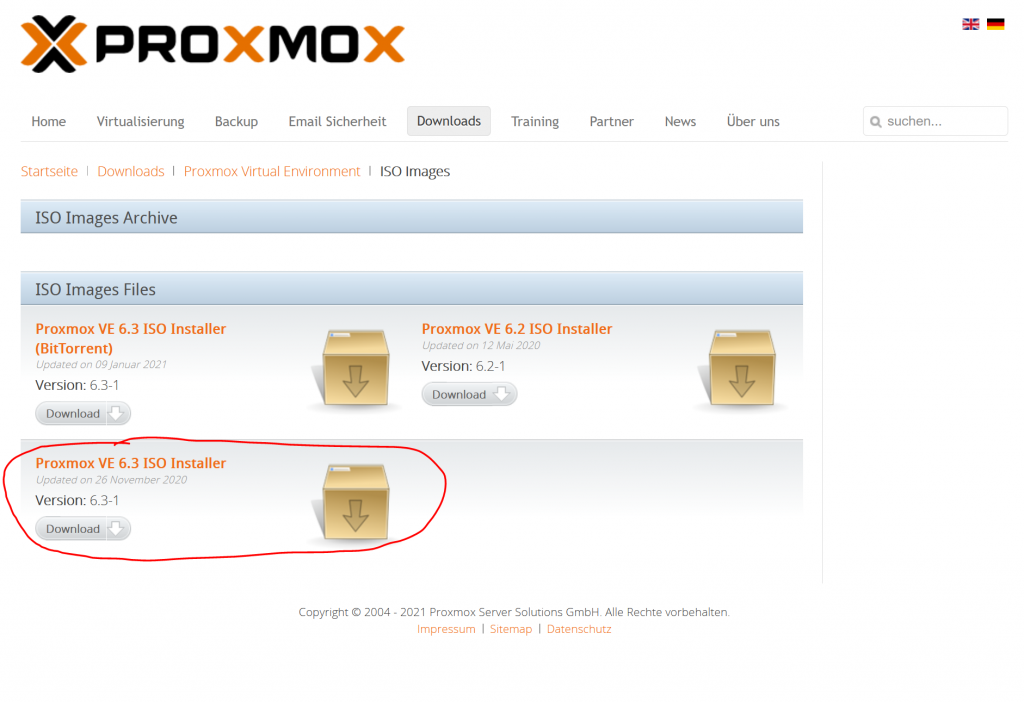
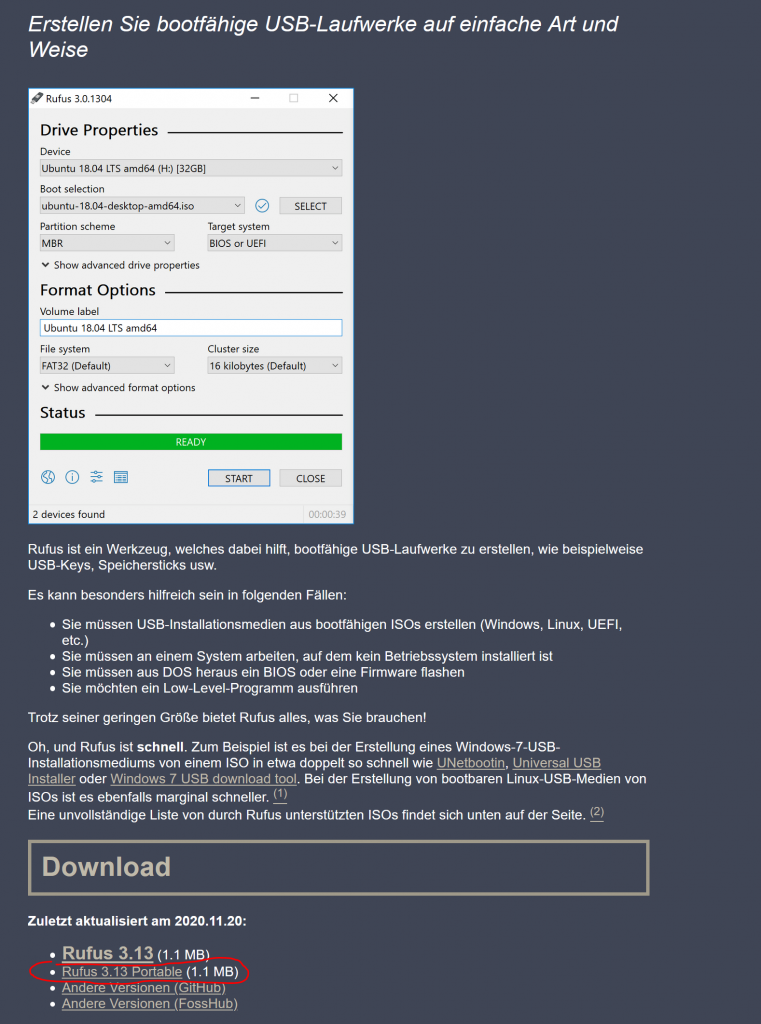
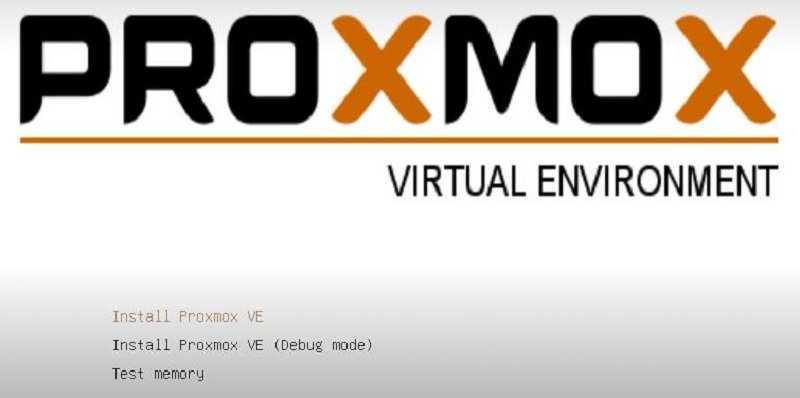

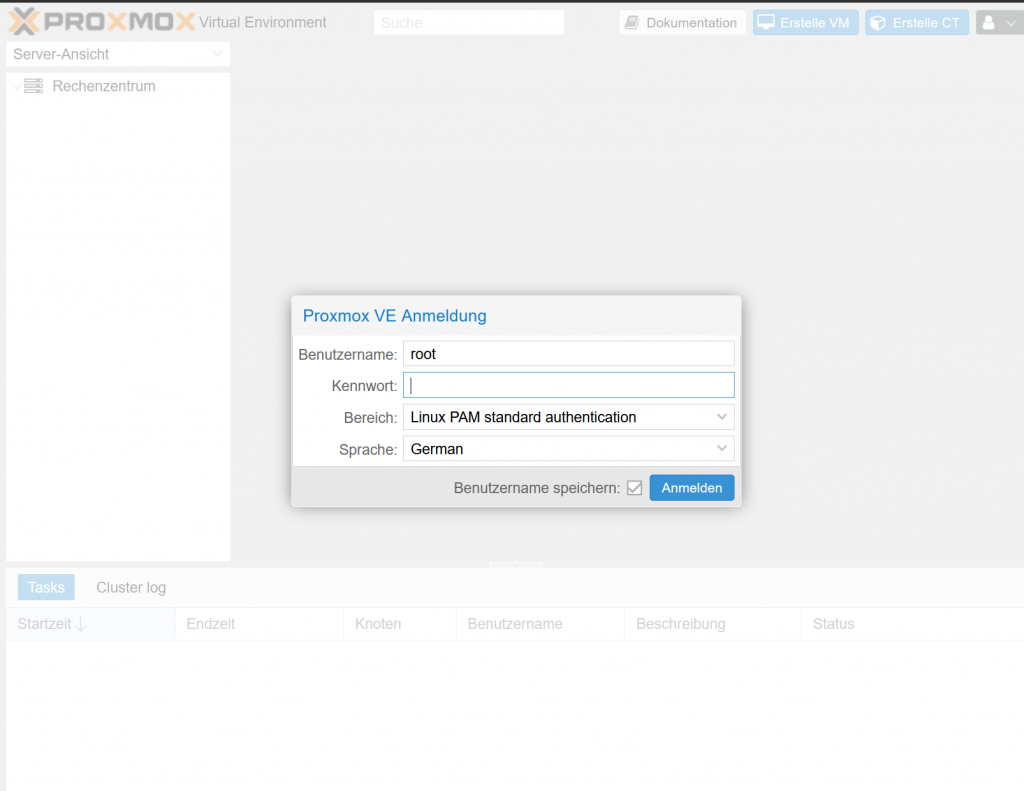
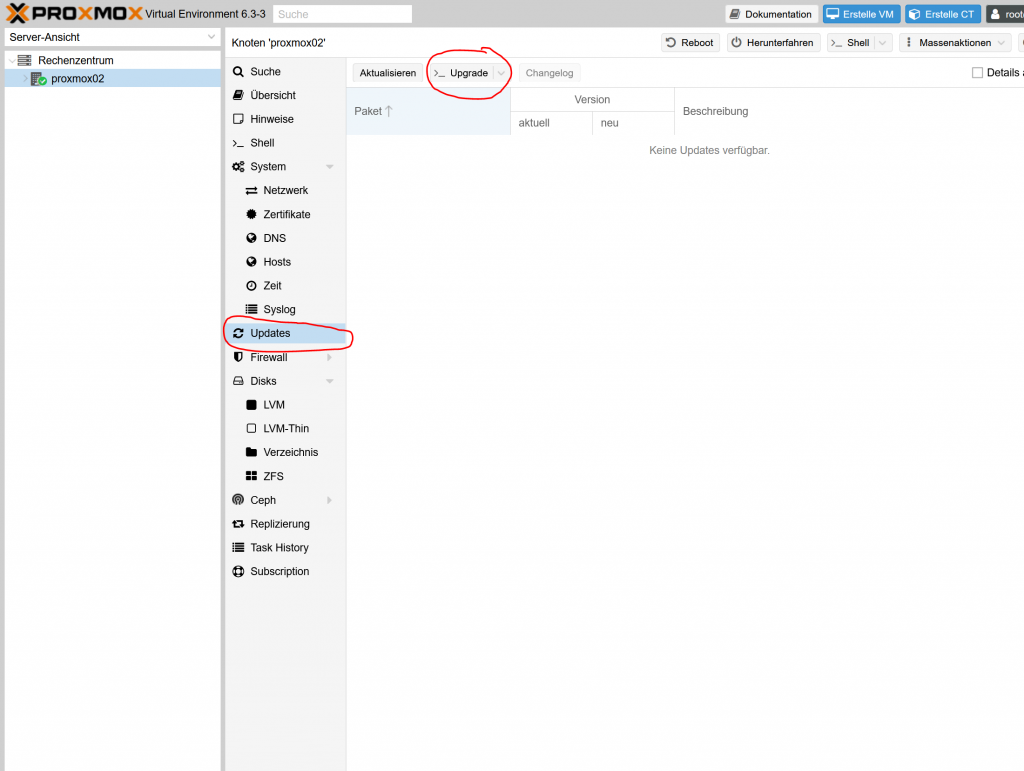
One Reply to “nextcloud@home – Proxmox Virtual Environment – Teil 3”